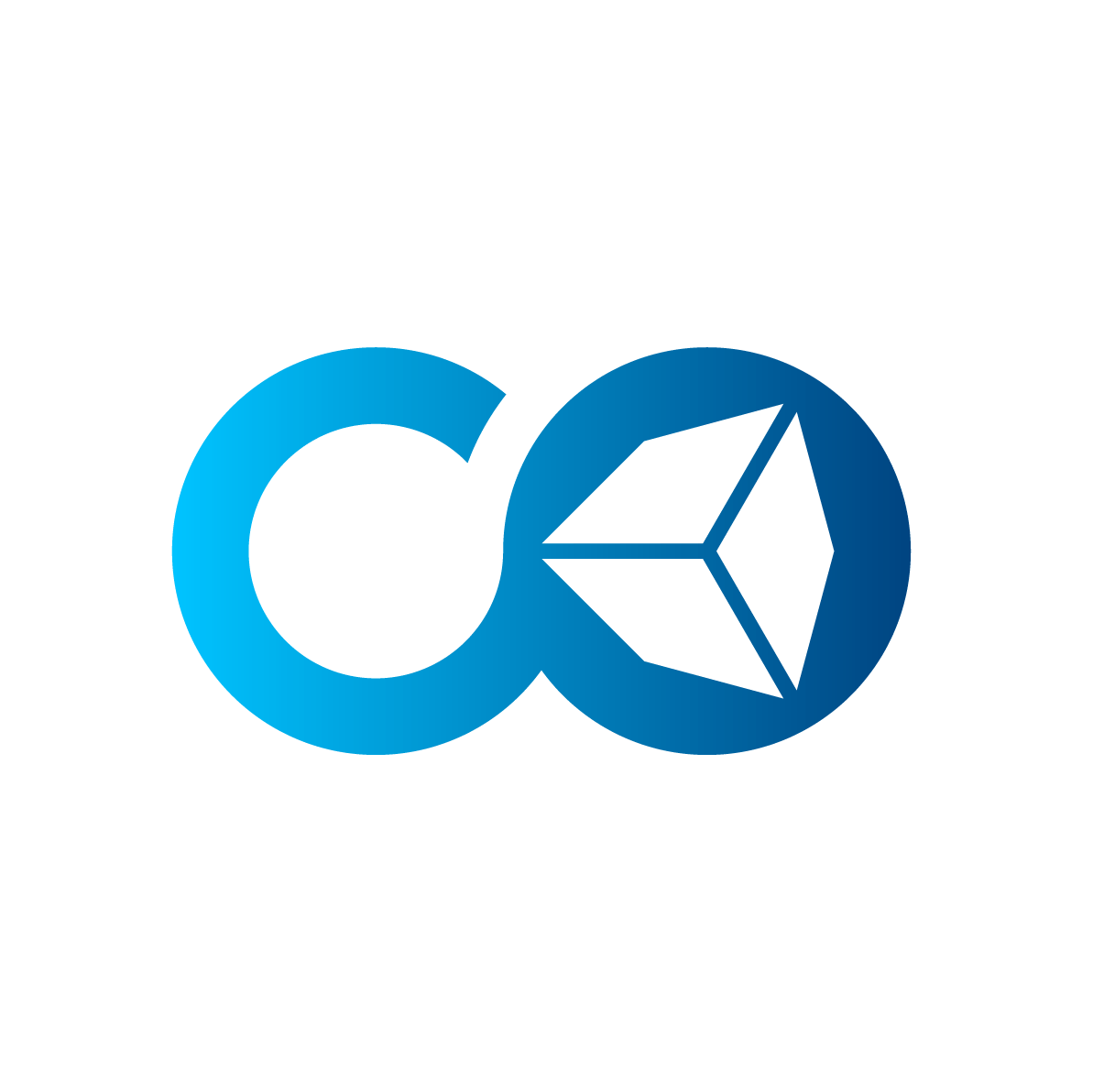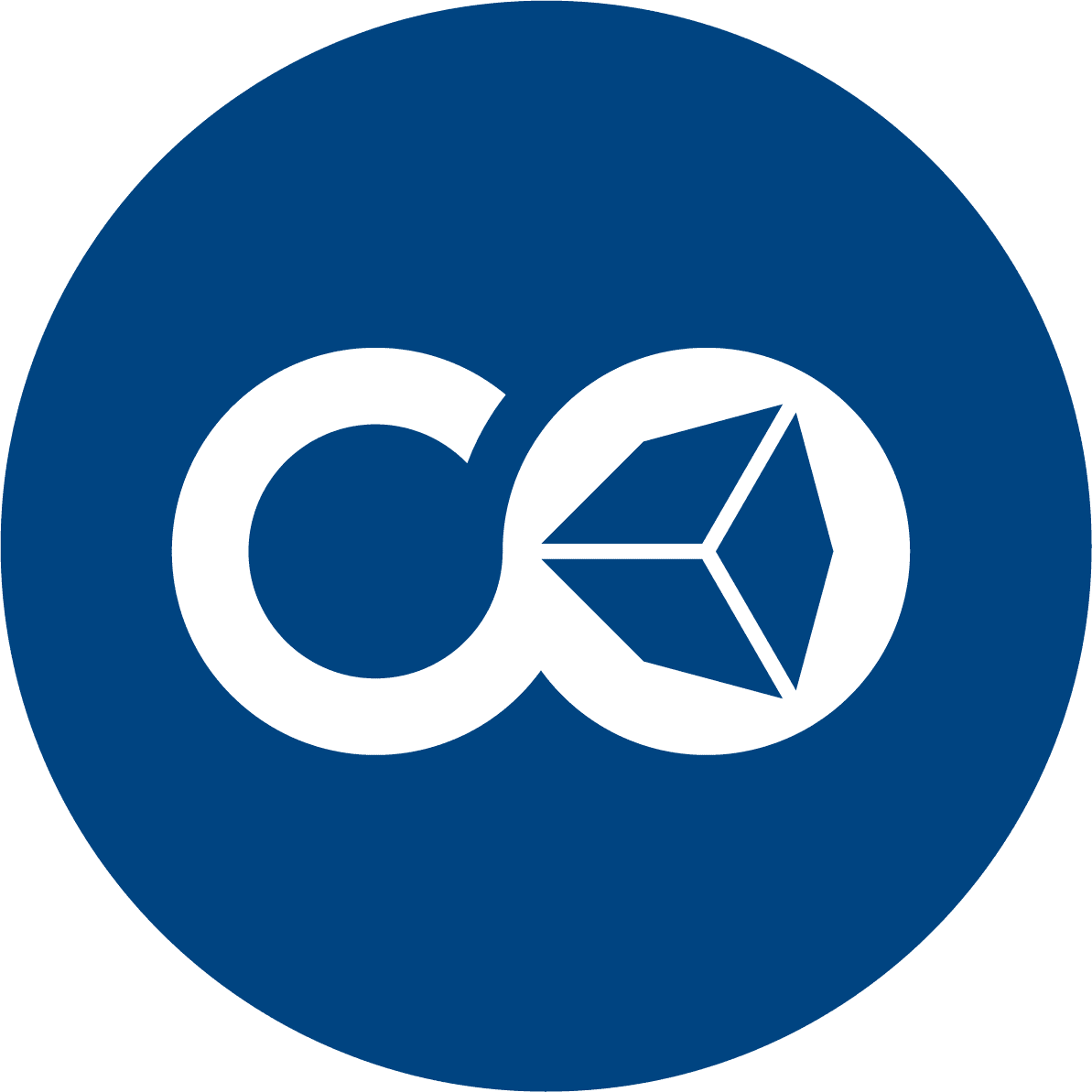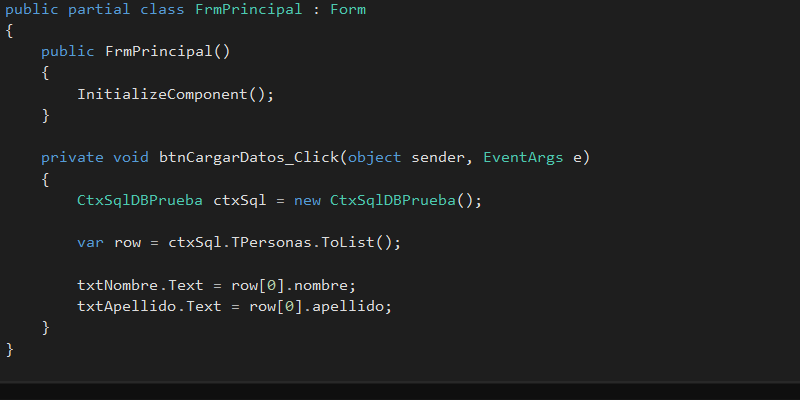Hola Kevin, estoy utilizando visual estudio 2019 y no existe este plugin en version 6.1, instale uno en entity.frameworkcore.sqlserver, pero no agrega el proveedor de conexion.
- 2020-04-26 20:22:30
- Respuestas(1)
Hola, Benjamin. Tienes que instalar el conector para Net Framework, no el para Framework Core, son librerías para diferentes entornos; busca el conector para Net Framework.
- 2020-04-26 20:26:00